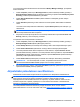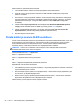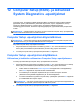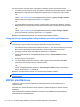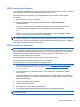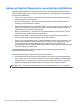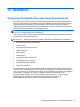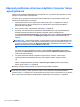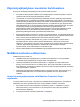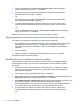User's Guide - Linux
Table Of Contents
- Tervetuloa
- Perehtyminen tietokoneeseen
- Verkkoyhteydet
- Näppäimistö ja osoitinlaitteet
- Multimedia
- Virransäästö
- Tietokoneen sammuttaminen
- Virranhallinta-asetusten määrittäminen
- Akkuvirran käyttäminen
- Akun jäljellä olevan varauksen näyttäminen
- Akun asettaminen paikalleen tai sen irrottaminen
- Akun lataaminen
- Akun käyttöajan pidentäminen
- Akun heikon varaustason hallinta
- Akun heikon varaustason tunnistaminen
- Akun heikon varaustason korjaaminen
- Akun heikon varaustason korjaaminen, kun saatavilla ei ole ulkoista virtalähdettä
- Akun heikon varaustason korjaaminen, kun saatavilla on ladattu akku
- Akun heikon varaustason korjaaminen, kun saatavilla ei ole mitään virtalähdettä
- Akun heikon varaustason korjaaminen, kun tietokone ei pysty poistumaan lepotilasta
- Akun virran säästäminen
- Akun säilyttäminen
- Käytetyn akun hävittäminen
- Akun vaihtaminen
- Ulkoisen verkkovirtalähteen käyttäminen
- Asemat
- Ulkoiset kortit ja laitteet
- Muistimoduulit
- Suojaus
- Tietokoneen suojaaminen
- Salasanojen käyttäminen
- Computer Setup -apuohjelman automaattisen DriveLock-suojauksen käyttäminen
- Palomuuriohjelmiston käyttäminen
- Valinnaisen lukitusvaijerin asentaminen
- Sormenjälkitunnistimen käyttäminen (vain tietyissä malleissa)
- Varmuuskopiointi ja palauttaminen
- Computer Setup (BIOS)- ja Advanced System Diagnostics -apuohjelmat
- MultiBoot
- Vianmääritys ja tuki
- Vianmääritys
- Tietokone ei käynnisty
- Tietokoneen näyttö on tyhjä
- Ohjelmisto toimii tavallisesta poikkeavalla tavalla
- Tietokone on käynnissä, mutta se ei vastaa
- Tietokone on epätavallisen lämmin
- Ulkoinen laite ei toimi
- Langaton verkkoyhteys ei toimi
- Tietokone ei tunnista optista asemaa
- Levyä ei toisteta
- Elokuva ei näy ulkoisessa näytössä
- Levyn polttaminen ei käynnisty tai se keskeytyy ennen levyn valmistumista
- Yhteyden ottaminen tukeen
- Tarrat
- Vianmääritys
- Tietokoneen puhdistaminen
- Teknisiä tietoja
- Staattisen sähkön purkaus

12 Computer Setup (BIOS)- ja Advanced
System Diagnostics -apuohjelmat
Computer Setup -apuohjelma eli BIOS-järjestelmä (Basic Input/Output System) hallitsee kaikkien
järjestelmän syöttö- ja lähtölaitteiden (esimerkiksi levyasemien, näytön, näppäimistön, hiiren ja
tulostimen) välistä tiedonsiirtoa. Computer Setup -apuohjelma sisältää asennettujen
oheislaitetyyppien asetukset, tietokoneen käynnistysjärjestyksen, järjestelmämuistin ja laajennetun
muistin.
HUOMAUTUS: Ole äärimmäisen varovainen, kun teet muutoksia Computer Setup -apuohjelmassa.
Virheet voivat estää tietokoneen normaalin toiminnan.
Computer Setup -apuohjelman käynnistäminen
HUOMAUTUS: USB-porttiin kytkettyä ulkoista näppäimistöä tai hiirtä voi käyttää Computer Setup
-apuohjelmassa vain, jos vanhojen USB-laitteiden tuki on käytössä.
Käynnistä Computer Setup -apuohjelma seuraavasti:
1. Käynnistä tietokone tai käynnistä se uudelleen ja paina esc, kun "Press the ESC key for Startup
Menu" (Siirry asetusvalikkoon painamalla ESC) -ilmoitus näkyy näytön alareunassa.
2. Voit siirtyä Computer Setup -apuohjelmaan painamalla f10-näppäintä.
Computer Setup -apuohjelman käyttäminen
Liikkuminen ja kohteiden valitseminen Computer Setup -apuohjelmassa
Voit siirtyä ja tehdä valintoja Computer Setup -apuohjelmassa seuraavasti:
1. Käynnistä tietokone tai käynnistä se uudelleen ja paina esc, kun "Press the ESC key for Startup
Menu" (Siirry asetusvalikkoon painamalla ESC) -ilmoitus näkyy näytön alareunassa.
●
Valitse valikko tai valikkokohde sarkainnäppäimellä tai näppäimistön nuolinäppäimillä ja
paina enter-näppäintä tai napsauta kohdetta osoitinlaitteella.
●
Voit vierittää ylös- tai alaspäin napsauttamalla ylä- tai alanuolta näytön oikeassa
yläkulmassa tai käyttämällä näppäimistön ylä- tai alanuolinäppäintä.
●
Voit avata valintaikkunat ja palata Computer Setup -päänäyttöön painamalla esc-näppäintä
ja noudattamalla sitten näytön ohjeita.
HUOMAUTUS: Voit siirtyä ja tehdä valintoja Computer Setup -apuohjelmassa näppäimistön tai
osoitinlaitteen (TouchPadin, paikannustapin tai USB-hiiren) avulla.
2. Voit siirtyä Computer Setup -apuohjelmaan painamalla f10-näppäintä.
Computer Setup -apuohjelman käynnistäminen 63